Питање
Проблем: Како да поправим грешку Виндовс ажурирања 80072ЕФЕ?
Здраво, стално добијам грешке 80072ЕФЕ када покушавам да ажурирам Виндовс. Покушавам већ неколико недеља, али проблем не нестаје. Може ли се нешто учинити поводом овога?
Решен одговор
Виндовс ажурирања су веома важна за сваку верзију оперативног система, упркос популарном веровању да нису. Пре свега, поправљају грешке,[1] проблеме са стабилношћу и редовно имплементирајте нове функције. Најважнија карактеристика је, међутим, чињеница да Мицрософт крпи важне софтверске рањивости
[2] које би иначе могли да искористе сајбер криминалци и побољшају укупну безбедност система.Све док су ажурирања испоручена путем интернет везе, постојали су проблеми са којима су се многи корисници морали суочити. У ствари, грешка ажурирања 80072ЕФЕ само је једна од многих са којима се људи могу сусрести када покушавају да ажурирају Виндовс. У неким случајевима, корисници то могу да виде када покушавају да надограде са старије верзије ОС-а на најновију.
Овај код грешке се обично може видети на Виндовс 7 машинама, иако се у неким случајевима може наићи и на Виндовс 10. Они који су погођени могу такође видети код ЕРРОР_ИНТЕРНЕТ_ЦОННЕЦТИОН_АБОРТЕД када се суоче са овим проблемом.
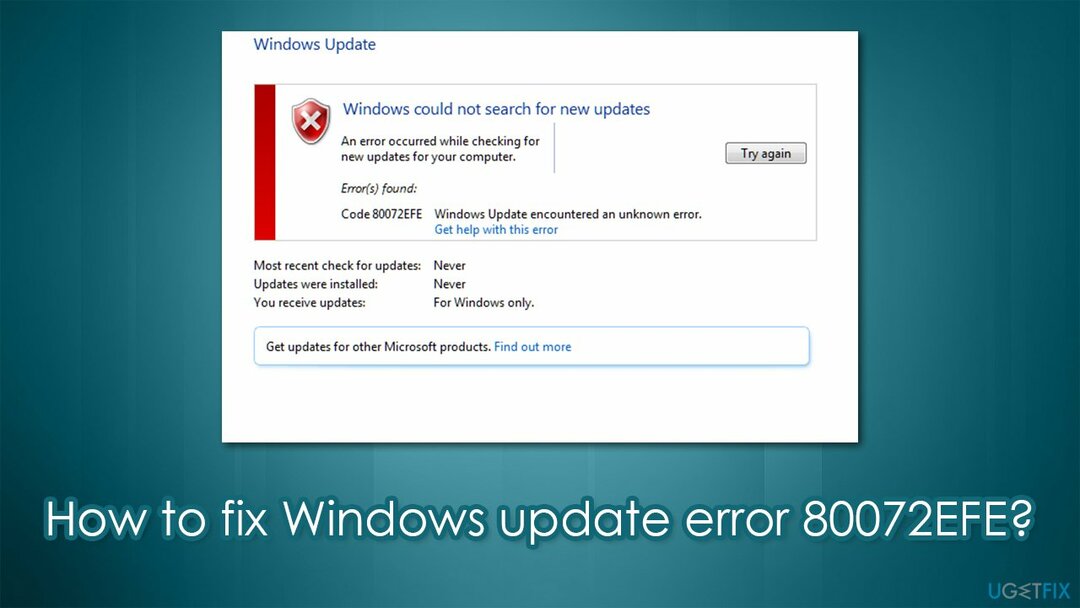
У већини случајева, главни узрок грешке су проблеми са интернет везом, који сами по себи могу бити узроковани бројним разлозима. Ако се суочавате са овим проблемом у оперативном систему Виндовс 10, проблем се вероватно односи на малвер[3] инфекција. Стога, да бисте поправили код грешке 80072ЕФЕ, прво треба да скенирате свој уређај антивирусним софтвером, а затим да наставите са другим решењима која пружамо у наставку.
Поправи 1. Извршите потпуно скенирање система са анти-малвером
Да бисте поправили оштећени систем, морате купити лиценцирану верзију Реимаге Реимаге.
Можете да користите било који антивирусни софтвер који волите, иако би Мицрософт Дефендер требало да буде у могућности да ефикасно пронађе и уклони малвер за вас. За то извршите офлајн скенирање:
- Тип Виндовс безбедност у траци за претрагу и притисните Ентер
- Иди на Заштита од вируса и претњи одељак
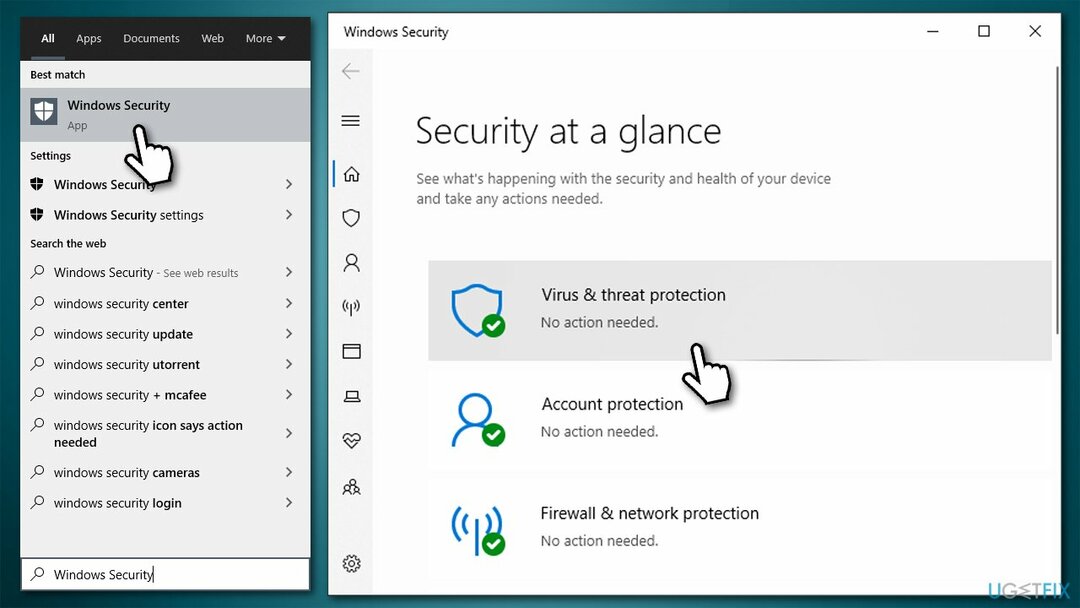
- Изаберите Опције скенирања
- Пицк Мицрософт Дефендер скенирање ван мреже и кликните Скенирај сада

- Ваш рачунар ће поново покренути и дубоко скенирање ће почети.
Ако је скенирање пронашло вирус и избрисало га уместо вас, не заборавите да водите рачуна о штети коју би могао да изазове. Топло препоручујемо да користите РеимагеМац машина за прање веша Кс9 након елиминације злонамерног софтвера, јер може да пронађе и замени оштећене ДЛЛ-ове, регистре и друге оштећене системске датотеке.
Поправка 2. Покрените Виндовс Упдате алатку за решавање проблема
Да бисте поправили оштећени систем, морате купити лиценцирану верзију Реимаге Реимаге.
- Кликните десним тастером миша на Почетак и изабрати Подешавања
- Иди на Ажурирање и безбедност одељак
- Пицк Решавање проблема из левог менија
- На десној страни, требало би да видите листе за решавање проблема (ако нису, кликните на Додатни алати за решавање проблема)
- Изаберите Виндовс Упдате и изабрати Покрените алатку за решавање проблема.
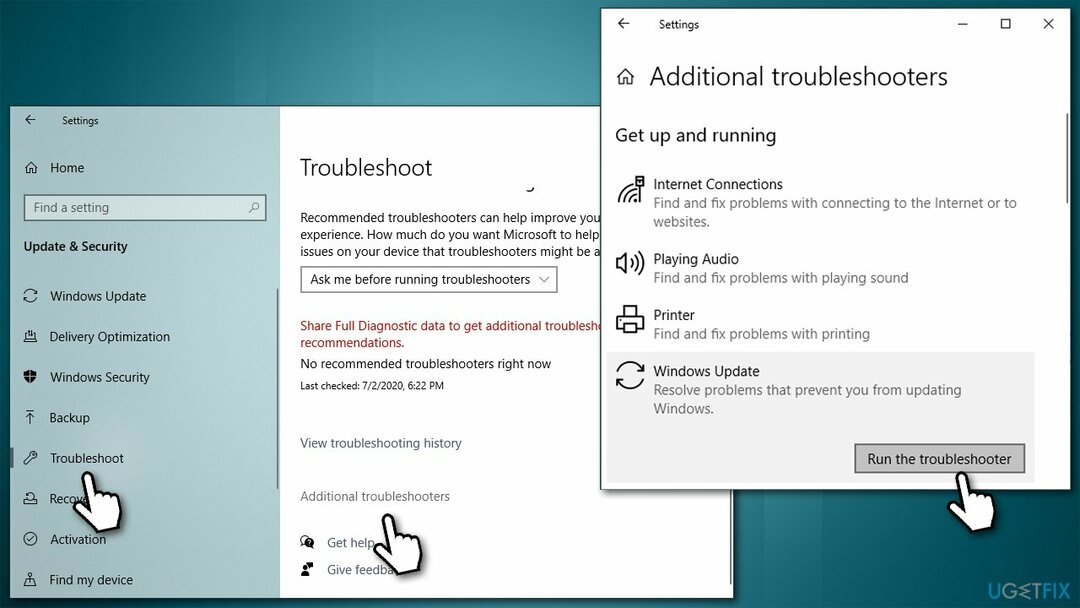
Поправка 3. Проверите интегритет системске датотеке
Да бисте поправили оштећени систем, морате купити лиценцирану верзију Реимаге Реимаге.
Проверите да ли Виндовс системске датотеке нису оштећене уз помоћ СФЦ-а:
- Тип цмд у Виндовс претрази
- Кликните десним тастером миша на Командна линија и изабрати Покрени као администратор
- Ако Контрола корисничког налога појављује се, бирај да
- У новом прозору копирајте и налепите следеће команде, притиском на Ентер након сваког (нека се свако скенирање заврши пре него што то урадите):
сфц /сцаннов
ДИСМ /Онлине /Цлеануп-Имаге /ЦхецкХеалтх
ДИСМ /Онлине /Цлеануп-Имаге /СцанХеалтх
ДИСМ /Онлине /Цлеануп-Имаге /РестореХеалтх
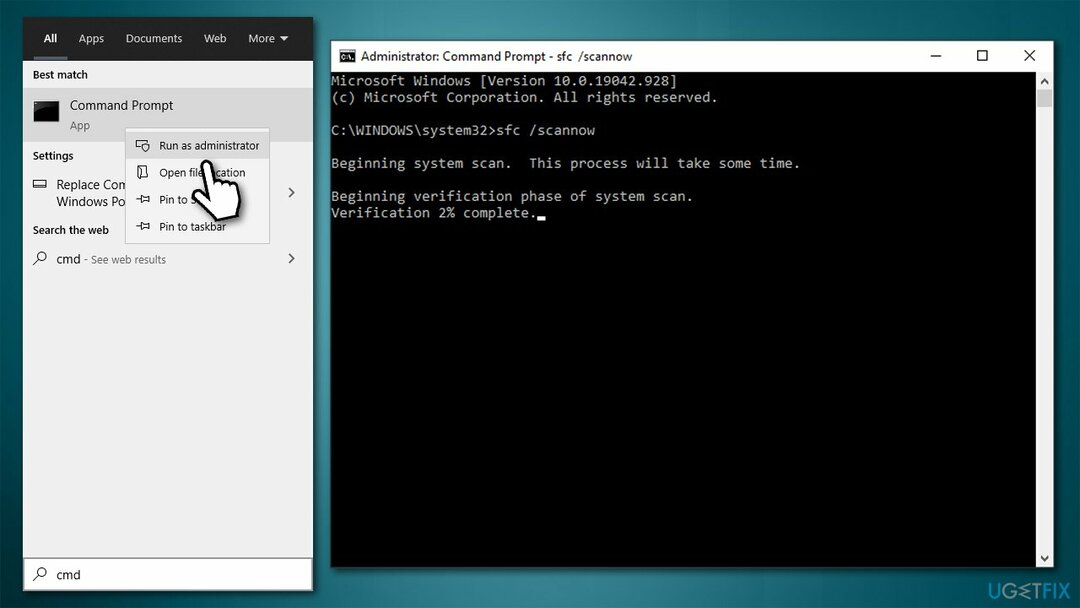
Поправка 4. Ресетујте компоненте Виндовс ажурирања
Да бисте поправили оштећени систем, морате купити лиценцирану верзију Реимаге Реимаге.
Оштећене или оштећене датотеке ажурирања за Виндовс могу бити основни узрок проблема. Када се бавите грешкама у ажурирању Виндовс-а, најбоље је да прекинете повезане услуге, а затим избришете кеш меморију:
- Отвори Командни редак као администратор
- Налепите следеће команде, притиском на Ентер после сваког:
нет стоп вуаусерв
нет стоп цриптСвц
нето стоп битови
нет стоп мсисервер - Притисните Вин + Е до отворите Филе Екплорер
- Избришите садржај следећих фасцикли:
Ц:\\Виндовс\\Систем32\\цатроот2
Ц:\\Виндовс\\СофтвареДистрибутион
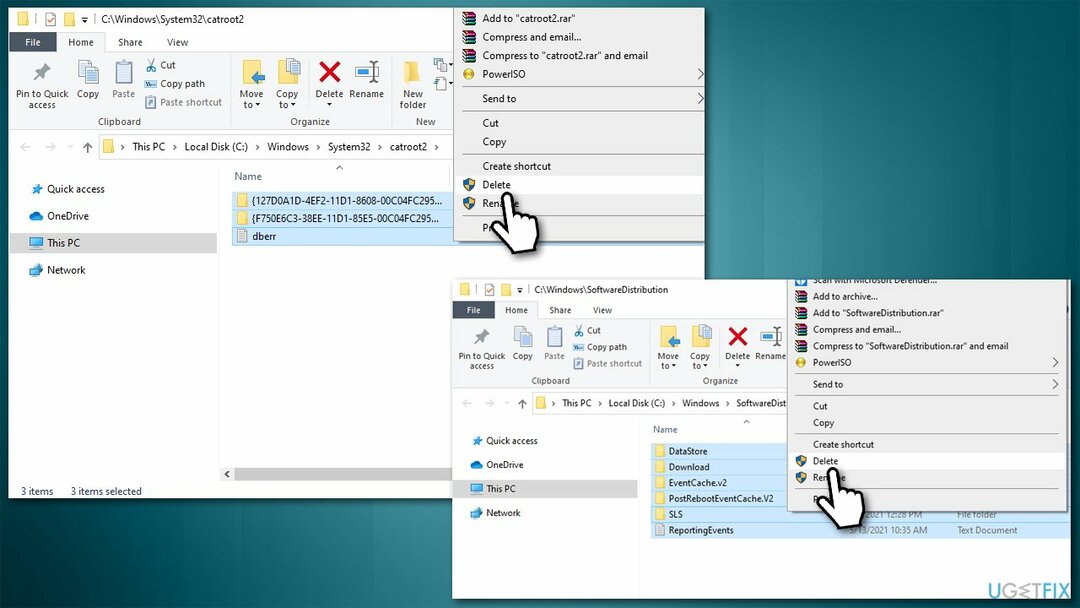
- У командну линију налепите следеће команде (притисните Ентер сваки пут):
нет старт вуаусерв
нет старт цриптСвц
нето стартни битови
нет старт мссервер
- Поново покренути ваш рачунар.
Поправи 5. Ресетујте своју интернет везу
Да бисте поправили оштећени систем, морате купити лиценцирану верзију Реимаге Реимаге.
- Поново отворите командну линију као администратор
- Налепите следеће командне линије:
ипцонфиг /флусхднс
ипцонфиг /регистерднс
ипцонфиг /релеасе
ипцонфиг /ренев
нетсх винсоцк ресет - Поново покренути ваш рачунар.
Аутоматски поправите своје грешке
тим угетфик.цом покушава да да све од себе да помогне корисницима да пронађу најбоља решења за отклањање својих грешака. Ако не желите да се борите са техникама ручне поправке, користите аутоматски софтвер. Сви препоручени производи су тестирани и одобрени од стране наших професионалаца. Алати које можете користити да поправите своју грешку су наведени у наставку:
Понуда
урадите то сада!
Преузмите поправкуСрећа
Гаранција
урадите то сада!
Преузмите поправкуСрећа
Гаранција
Ако нисте успели да поправите грешку користећи Реимаге, обратите се нашем тиму за подршку за помоћ. Молимо вас да нам кажете све детаље за које мислите да бисмо требали да знамо о вашем проблему.
Овај патентирани процес поправке користи базу података од 25 милиона компоненти које могу заменити било коју оштећену или недостајућу датотеку на рачунару корисника.
Да бисте поправили оштећени систем, морате купити лиценцирану верзију Реимаге алат за уклањање злонамерног софтвера.

ВПН је кључан када је у питању приватност корисника. Мрежне трагаче као што су колачићи не могу да користе само платформе друштвених медија и друге веб странице, већ и ваш добављач интернет услуга и влада. Чак и ако примените најбезбеднија подешавања преко свог веб претраживача, и даље можете бити праћени путем апликација које су повезане на интернет. Осим тога, претраживачи фокусирани на приватност као што је Тор нису оптималан избор због смањене брзине везе. Најбоље решење за вашу коначну приватност је Приватни приступ интернету – будите анонимни и сигурни на мрежи.
Софтвер за опоравак података је једна од опција која вам може помоћи опоравити своје датотеке. Једном када избришете датотеку, она не нестаје у ваздуху – остаје на вашем систему све док нема нових података на њој. Дата Рецовери Про је софтвер за опоравак који тражи радне копије избрисаних датотека на вашем чврстом диску. Коришћењем алата можете спречити губитак вредних докумената, школских радова, личних слика и других важних датотека.